Kā atspējot jaudas ierobežošanu operētājsistēmā Windows 10 [jaunākās versijas]
Jaunākajās Windows 10 versijās ir jauns līdzeklis, ko sauc par "Power Throttling". Tam vajadzētu uzlabot klēpjdatoru un planšetdatoru akumulatora darbības laiku, ja procesori to atbalsta. Lūk, kas ir šī funkcija un kā to atspējot.
Reklāma
Šīs funkcijas galvenā ideja ir ierobežot CPU resursus neaktīvām lietotnēm. Ja kāda lietojumprogramma ir samazināta līdz minimumam vai darbojas fonā, tā joprojām izmanto jūsu sistēmas resursus. Šādām lietotnēm operētājsistēma izvietos centrālo procesoru tā energoefektīvākajos darba režīmos – darbs tiek padarīts, bet šim darbam tiek patērēts minimāls iespējamais akumulators. Īpašs viedais algoritms atklās aktīvos lietotāja uzdevumus un uzturēs tos darboties, kamēr visi pārējie procesi tiks ierobežoti. Uzdevumu pārvaldnieku var izmantot, lai atrastu šādu lietotņu statusu. Tur ir īpaša kolonna "Jaudas ierobežošana" uzdevumu pārvaldniekā cilnē Detaļas, kas to norāda.

Iepriekš funkciju Power Throttling varējāt atspējot, iespējojot
Augstas veiktspējas enerģijas plāns operētājsistēmā Windows 10. Fall Creators Update (Windows 10 versija 1709) ir īpaša grupas politikas opcija, ko var izmantot, lai atspējotu Power Throttling. Lūk, kā.Lai atspējotu funkciju Power Throttling, pārliecinieties, vai esat pierakstījies kā administrators pirms turpināt.
Lai atspējotu Power Throttling operētājsistēmā Windows 10, rīkojieties šādi.
- Atvērt Reģistra redaktors.
- Dodieties uz šo reģistra atslēgu:
HKEY_LOCAL_MACHINE\SYSTEM\CurrentControlSet\Control\Power\PowerThrottling
Padoms: Skat kā ar vienu klikšķi pāriet uz vajadzīgo reģistra atslēgu.
Ja jums nav šādas atslēgas, vienkārši izveidojiet to.
- Šeit izveidojiet jaunu 32 bitu DWORD vērtību PowerThrottlingOff. Piezīme: Pat ja jūs esat darbojas 64 bitu Windows, jums joprojām ir jāizmanto 32 bitu DWORD kā vērtības veids.
Iestatiet to uz 1, lai atspējotu Power Throttling.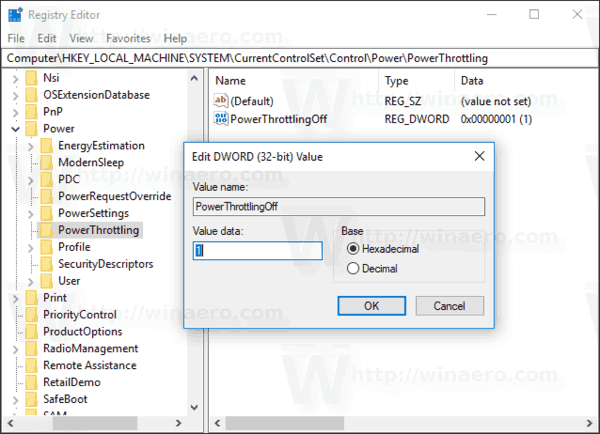
- Lai reģistra kniebiena veiktās izmaiņas stātos spēkā, jums tas ir jādara restartējiet Windows 10.
Tu esi pabeidzis!
Vēlāk varat izdzēst PowerThrottlingOff vērtību, lai atkārtoti iespējotu līdzekli.
Lai ietaupītu jūsu laiku, es izveidoju lietošanai gatavus reģistra failus. Jūs varat tos lejupielādēt šeit:
Lejupielādēt reģistra failus
Ir iekļauts atsaukšanas kniebiens.
Atspējojiet jaudas ierobežošanu, izmantojot vietējo grupas politikas redaktoru
Ja izmantojat operētājsistēmu Windows 10 Pro, Enterprise vai Education izdevums, varat izmantot programmu Vietējās grupas politikas redaktors, lai konfigurētu iepriekš minētās opcijas ar GUI.
- Nospiediet Uzvarēt + R taustiņus kopā uz tastatūras un ierakstiet:
gpedit.msc
Nospiediet Enter.

- Tiks atvērts grupas politikas redaktors. Iet uz Datora konfigurācija\Administratīvās veidnes\Sistēma\Enerģijas pārvaldība\Jaudas ierobežošanas iestatījumi. Iespējojiet politikas opciju Izslēdziet Power Throttling kā parādīts zemāk.
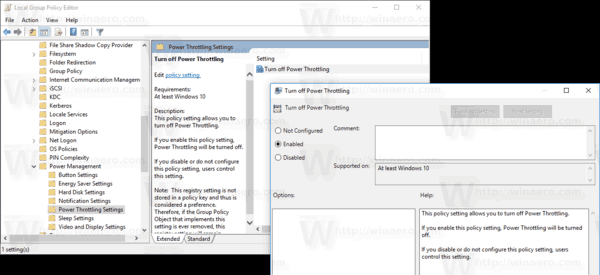
Tieši tā.

